我之前有段时间用的都是微软edge浏览器,在使用的时候就经常会蹦出一些弹窗,就很影响我们使用网页,有些用户应该也是遇到了和我一样的情况,想知道微软edge浏览器不停地弹出窗口是什么原因,微软edge浏览器怎么关闭弹出窗口等等。下面小编就给大家带来了具体的解决方法,快来看看吧。

工具/原料
系统版本:windows10系统
品牌型号:联想小新15
微软edge浏览器不停地弹出窗口是什么原因
1、第一步,我们先点击打开电脑上的edge浏览器,然后点击页面右上角的“…”图标,接着选择“设置”选项;
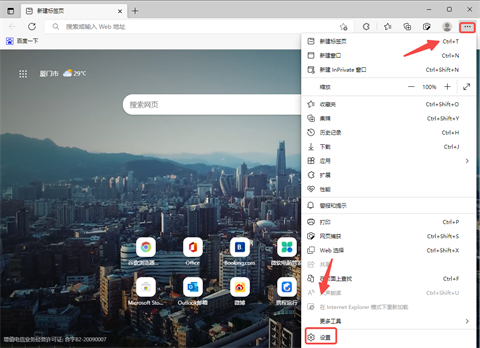
2、第二步,我们进入设置页面之后,在页面左侧找到并点击“Cookie和网站权限”选项;
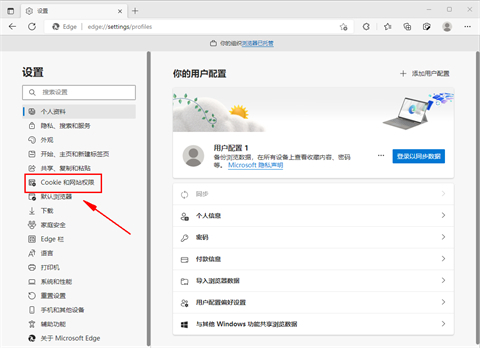
3、第三步,点击该选项之后,我们在页面右侧找到“弹出窗口和重定向”选项,点击打开;
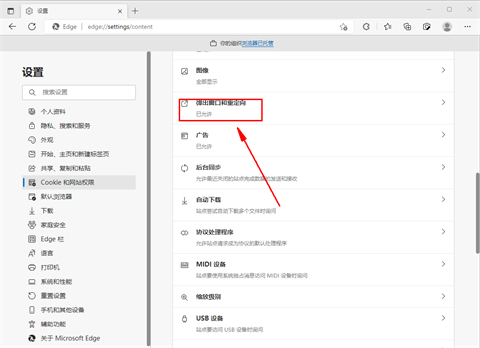
4、第四步,进入“弹出窗口和重定向”页面之后,我们在页面中找到“阻止”选项,并将其后面的开关按钮打开即可。
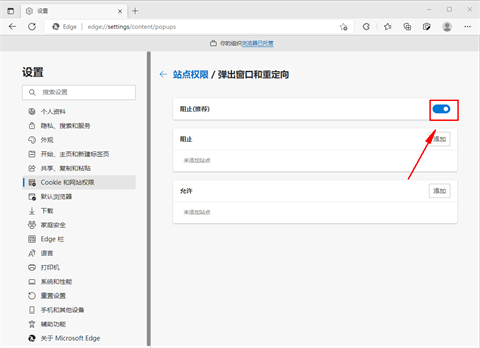
总结:
1、第一步,我们先点击打开电脑上的edge浏览器,然后点击页面右上角的“…”图标,接着选择“设置”选项;
2、第二步,我们进入设置页面之后,在页面左侧找到并点击“Cookie和网站权限”选项;
3、第三步,点击该选项之后,我们在页面右侧找到“弹出窗口和重定向”选项,点击打开;
4、第四步,进入“弹出窗口和重定向”页面之后,我们在页面中找到“阻止”选项,并将其后面的开关按钮打开即可。
以上的全部内容就是系统城给大家提供的微软edge浏览器不停地弹出窗口的具体解决方法介绍啦~希望对大家有帮助,还有更多相关内容敬请关注本站,系统城感谢您的阅读!
 站长资讯网
站长资讯网